![]() iChat 으로 채팅방에 접속하기 ! iChat을 하다보면 3명이상 화상채팅, 문자대화, 화면공유를 하고 싶을 때가 있다. ichat는 이런 욕구를 해결해준다. "gmail"를 사용하는 사람들은 흔히 "Jabber 계정"을 이용하는데, 채팅방에서 3명이상 대화를 하려면 "AIM 계정" 이나 "Mac 계정"이 있어야 한다. Mac 계정은 "mobile me"(모르는 사람은 통과) 서비스에 가입해서 "@mac.com" 이메일 계정을 얻어야 한다.
iChat 으로 채팅방에 접속하기 ! iChat을 하다보면 3명이상 화상채팅, 문자대화, 화면공유를 하고 싶을 때가 있다. ichat는 이런 욕구를 해결해준다. "gmail"를 사용하는 사람들은 흔히 "Jabber 계정"을 이용하는데, 채팅방에서 3명이상 대화를 하려면 "AIM 계정" 이나 "Mac 계정"이 있어야 한다. Mac 계정은 "mobile me"(모르는 사람은 통과) 서비스에 가입해서 "@mac.com" 이메일 계정을 얻어야 한다.

"Mobile Me"서비스는 유료 서비스이지만 3개월동안 무료로 사용해보고 결정할 수 있다. 서비스 기간이 끝난 후에도 "iChat" 사용을 이용한 계정은 계속 사용할 수 있다. "Mobile Me" 서비스에 가입하지 않은 사람은 "시스템 환경설정"에 가서 'mobile me'를 클릭한다. "AIM" 계정을 만들고 싶은 사람은 "www.aim.com"으로 가서 계정을 만든다.
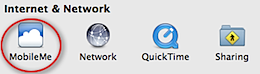
1. 계정을 추가하는 방법은 다들 아실테지만 모르는 분들을 위해 언급 해보자면... iChat> Preferences를 클릭하면 아래와 같은 화면이 나온다.

아래 "+" 표시를 클릭하면 아래 왼쪽 화면이 뜬다. "Account Type"에서 "AIM" 또는 "Mac" 중 자신이 새롭게 확보한 계정을 선택한다.
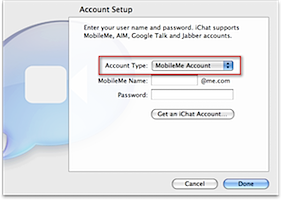


2. 그럼 아래와 같은 화면이 나올 것이다. 'Account'에는 "AIM"이나 "Mac" 계정을 입력한다. 그 아래 'Room Name'에는 자신이 접속하려 하는 채팅방의 이름을 적는다. 화살표 부분을 클릭하여 채팅방을 추가로 지정할 수 있다. "Go"를 클릭한다.

'Through the Mac' 카테고리의 다른 글
| 서체 바꾸기; AppleGothic에서 MalgunGothicRegular로 (0) | 2009.03.03 |
|---|---|
| iPhoto 09 (0) | 2009.02.01 |
| Papers 구매 (5) | 2009.01.28 |
| up4201 :: 맥에서 논문 연구 하기 (0) | 2009.01.28 |
| TextExpander (0) | 2009.01.27 |